excel筛选信息的教程
发布时间:2016-12-20 03:53
相关话题
Excel中的筛选功能具体该如何使用才能筛选到自己所需要的信息呢?下面是由小编分享的excel筛选信息的教程,以供大家阅读和学习。
excel筛选信息的教程:
筛选信息步骤1:首先打开你需要用的那个excel表格。双击可以直接打开,右键选择打开也可以的,这里用的是wps。
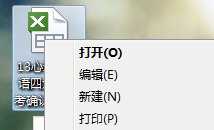
筛选信息步骤2:点击打开以后,找到菜单栏目的开始,然后找到后面的自动筛选这个按钮

筛选信息步骤3:然后点击自动筛选右下角的小三角,然后选择里面的自动筛选
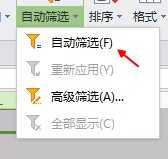
筛选信息步骤4:然后点击以后,你会发现你的文档的表头上面都会出现一个小三角的形状,这就是正常的现象了。

筛选信息步骤5:然后我们以年级那个为例吧,比如我们选择13级的,然后我们就打开小三角的按钮,选择13,把其他前面的√都去掉,只留一个13

筛选信息步骤6:这时候我们得到表前面的就是我们需要的13级的这个信息了

筛选信息步骤7:但是有时候比如有很多的年纪,我们如果去掉前面的√的话,时间比较长,我们可以这样去做。把鼠标方法13后面的空白上然后后面会出现一个仅筛选此项,点击就可以了

筛选信息步骤8:如果全部筛选之后不用了,想取消的话,点击自动筛选上面的颜色比较神的绿色部分,点击一下,就可以取消了

看了excel筛选信息的教程还看了:
1.excel中筛选自己需要的信息教程
2.怎么在excel2007中筛选信息
3.Excel中筛选功能使用方法步骤
4.excel2013筛选功能的教程
5.excel2013 筛选功能使用方法
6.excel2013筛选功能的使用方法
7.excel 2010自动筛选的使用教程

excel筛选信息的教程的评论条评论